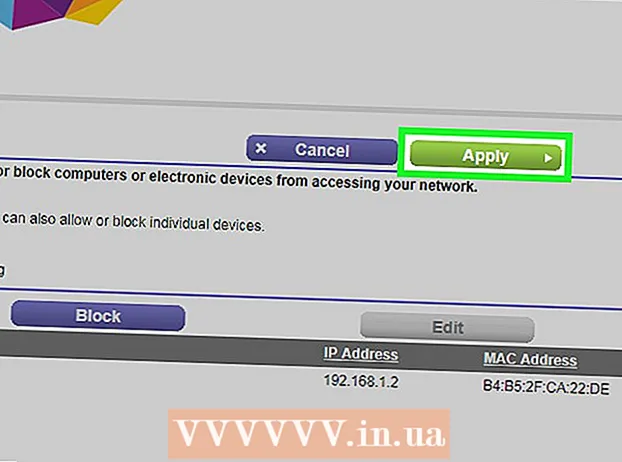May -Akda:
Judy Howell
Petsa Ng Paglikha:
2 Hulyo 2021
I -Update Ang Petsa:
23 Hunyo 2024

Nilalaman
- Upang humakbang
- Paraan 1 ng 4: Pagdaragdag ng isang VCF sa iyong mga contact sa Outlook
- Paraan 2 ng 4: Pag-import ng isang VCF file sa Gmail
- Paraan 3 ng 4: Pag-import ng isang VCF file sa iyong iCloud account
- Paraan 4 ng 4: Pag-edit ng isang VCF file sa Excel
Ang VCF, o vCard, ay isa sa mga karaniwang uri ng file na ginagamit upang mag-imbak ng impormasyon sa address tungkol sa isang tao o samahan. Maaari kang mag-import ng mga VCF file sa halos anumang programa sa pamamahala ng contact, parehong offline at online. Kung kailangan mong i-edit ang isang VCF, mabilis mong mai-convert ito sa isang Excel file upang mai-edit mo ang data kung kinakailangan.
Upang humakbang
Paraan 1 ng 4: Pagdaragdag ng isang VCF sa iyong mga contact sa Outlook
 Mag-click sa menu ng file at piliin ang "Buksan at I-export".
Mag-click sa menu ng file at piliin ang "Buksan at I-export". Mag-click sa "I-import / I-export".
Mag-click sa "I-import / I-export". Pumili "Mag-import ng isang VCARD file (.vcf)" at i-click Susunod>.
Pumili "Mag-import ng isang VCARD file (.vcf)" at i-click Susunod>. I-browse ang iyong computer na hinahanap .vcf file at i-click Buksan.
I-browse ang iyong computer na hinahanap .vcf file at i-click Buksan. Tingnan ang iyong bagong contact. Ang bagong contact ay nasa listahan ng contact (Tao) sa Outlook. Sa Outlook 2013 maaari mong buksan ang tab na Mga Tao sa ilalim ng window.
Tingnan ang iyong bagong contact. Ang bagong contact ay nasa listahan ng contact (Tao) sa Outlook. Sa Outlook 2013 maaari mong buksan ang tab na Mga Tao sa ilalim ng window.
Paraan 2 ng 4: Pag-import ng isang VCF file sa Gmail
 Buksan ang pahina ng contact sa Gmail. Didiretso ka dito contact.google.com.
Buksan ang pahina ng contact sa Gmail. Didiretso ka dito contact.google.com.  I-click ang pindutang "Higit Pa" sa ilalim ng listahan ng mga contact.
I-click ang pindutang "Higit Pa" sa ilalim ng listahan ng mga contact. Pumili "Angkat... "mula sa menu.
Pumili "Angkat... "mula sa menu. Pindutin ang pindutan.Pumili ng file . Piliin ang .vcf file na nais mong idagdag.
Pindutin ang pindutan.Pumili ng file . Piliin ang .vcf file na nais mong idagdag.  I-click ang pindutang "I-import" sa sandaling napili mo ang file. Ang contact ay idaragdag sa iyong listahan ng contact.
I-click ang pindutang "I-import" sa sandaling napili mo ang file. Ang contact ay idaragdag sa iyong listahan ng contact.
Paraan 3 ng 4: Pag-import ng isang VCF file sa iyong iCloud account
 Mag-log in sa website ng iCloud.
Mag-log in sa website ng iCloud. Piliin ang "Mga contact" mula sa menu ng iCloud.
Piliin ang "Mga contact" mula sa menu ng iCloud. Mag-click sa pindutang "Gear" (ang cogwheel) sa ibabang kaliwang sulok ng screen at piliin I-import ang vCard...’.
Mag-click sa pindutang "Gear" (ang cogwheel) sa ibabang kaliwang sulok ng screen at piliin I-import ang vCard...’. I-browse ang iyong computer para sa .vcf file na nais mong i-import. Ang mga contact ay idaragdag sa iyong mga contact sa iCloud.
I-browse ang iyong computer para sa .vcf file na nais mong i-import. Ang mga contact ay idaragdag sa iyong mga contact sa iCloud.
Paraan 4 ng 4: Pag-edit ng isang VCF file sa Excel
 I-download ang utility na "VCard to XLS". Ang libreng Excel macro na ito ay maaaring mag-convert ng .vcf file sa format na .xls. Ginagawa nitong mas madali ang pag-edit ng .vcf file na may maraming mga entry.Maaari mong i-download ito mula sa sourceforge.net/projects/vcf-to-xls/. Kakailanganin mong i-unzip ang file bago mo ito magamit.
I-download ang utility na "VCard to XLS". Ang libreng Excel macro na ito ay maaaring mag-convert ng .vcf file sa format na .xls. Ginagawa nitong mas madali ang pag-edit ng .vcf file na may maraming mga entry.Maaari mong i-download ito mula sa sourceforge.net/projects/vcf-to-xls/. Kakailanganin mong i-unzip ang file bago mo ito magamit.  Buksan ang .xls file na na-download mo lamang. Huwag paganahin ang "Protected Mode" sa pamamagitan ng pag-click sa pindutang "Paganahin ang Pag-edit". Paganahin din ang mga macros kapag na-prompt.
Buksan ang .xls file na na-download mo lamang. Huwag paganahin ang "Protected Mode" sa pamamagitan ng pag-click sa pindutang "Paganahin ang Pag-edit". Paganahin din ang mga macros kapag na-prompt.  Sundin ang mga senyas upang makuha ito .vcf file. Ang file ay mako-convert at bubuksan sa isang bagong workbook ng Excel.
Sundin ang mga senyas upang makuha ito .vcf file. Ang file ay mako-convert at bubuksan sa isang bagong workbook ng Excel.  Tingnan at i-edit ang file. Makikita mo ang bawat pagpasok ng .vcf file ayon sa hilera, kasama ang lahat ng magagamit na data sa isang haligi. Maaari mong i-update ang anumang impormasyon na gusto mo.
Tingnan at i-edit ang file. Makikita mo ang bawat pagpasok ng .vcf file ayon sa hilera, kasama ang lahat ng magagamit na data sa isang haligi. Maaari mong i-update ang anumang impormasyon na gusto mo.  I-export ang file kapag tapos ka na. Kapag tapos ka nang gumawa ng mga pagbabago, i-export ang file bilang isang .csv, na mababasa ng halos anumang programa ng mga contact.
I-export ang file kapag tapos ka na. Kapag tapos ka nang gumawa ng mga pagbabago, i-export ang file bilang isang .csv, na mababasa ng halos anumang programa ng mga contact. - Mag-click sa menu ng file at piliin ang "I-export".
- Mag-click sa "Baguhin ang Uri ng File" at piliin ang "CSV (Limitado ang Comma)".
- Pangalanan at i-save ang file.
 I-import ang .csv file sa iyong contact program. Sa karamihan ng mga kaso, maaari mong mai-import ang .csv file sa parehong paraan tulad ng isang .vcf file. Piliin ang ".csv" o "CSV" kapag na-prompt.
I-import ang .csv file sa iyong contact program. Sa karamihan ng mga kaso, maaari mong mai-import ang .csv file sa parehong paraan tulad ng isang .vcf file. Piliin ang ".csv" o "CSV" kapag na-prompt.